这么少的字,也能做出这么好看的PPT
大家好,我是利兄~
上次帮读者修改了一页PPT封面之后,大家非常喜欢这种单页修改类型。
回顾一下:我帮读者修改了7页PPT~
这是修改之前的:
这是修改之后的:
今天,我们再来看一页PPT。上次是封面,今天是内页。
很多人做PPT,不怕字多的,多的话,只需要做好对齐,对比,分组,那么这页PPT一般都很不错的。
有时候,反而就怕字特别少,就几个关键词,比如下面这样的。
其实做起来还挺难的。
毕竟字太少了,更考验一位设计师的版式驾驭能力。
字少的PPT,容易变得非常单调的,总觉得版面太空。
我们就拿这页PPT来修改一下。
我们先还原到白底黑字,看起来确实有点空哈。
既然有点空,我们就增加可视化信息,
比如说图标,英文解释。
加了之后,PPT有了对比,看起来更有层次感。
这个时候,我们再把背景换一下,用一个深色科技城市背景。
看着这个智慧城市,也偏向于科技风。
当然,这个放图标的圆属于视觉载体,我们可以换一下,用全息投影。
这个全息投影的效果,也是由PPT色块组成。我们来看一下动图,大家就明白了。
其实它是由圆,梯形,线段三个部分组成。
圆的部分,我们还进行了一个三维旋转。
梯形和线段,我们都用了渐变。
尤其是梯形,要想梯形全息屏的效果,必须用渐变。
而且是三个渐变光圈,左右两端的透明度必须都为100%,这样边缘才比较自然。
这是第一步的简单的修改,相信大家看了我这么多教程,应该也能想到。
接下来,我们换一种排版版式。
第二版
我们找一张现代城市的图片,然后向上延伸,也就是向上的一条线段。
线段的关键结尾处摆放文字
我们给它添加一下动画,大家感觉一下。
我们再换一种排版版式。
第三版
在排版的版式中,我们经常可以看到一些半环绕结构。
我们也按照这个来改一版。
先来一版浅色背景。
这个PPT主要用过一些圆和圆弧来设计的,上面是放映的时候版面内的PPT。
我们看一下PPT设计页面,就明白了。
除了浅色的,我们再来一版深色科技风,大家感觉一下,是不是也还不错。
中间我们用了一个科技地球作为背景。
觉得怎么样,是不是还不错,这是半环绕的结构。
第四版
我们继续往下修改,这次我们换一个2.5D的效果。
我们从网上下载了一个2.5D城市图片,然后围绕这个图片进行场景的搭建。
第五版
我们继续往下修改,再改一个版本,环绕式结构。
比如下面这个案例,就是通过几个圆形来制作的,效果是不是也还不错。
给它添加一些动画,大家感受一下。
我们给它稍微弄得倾斜一点,再来一个环绕。
以上就是今天的主要内容,我们来看一下修改,是不是还不错。
以上就是今天的主要内容,希望大家喜欢。


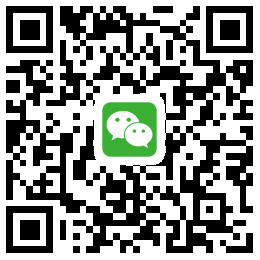
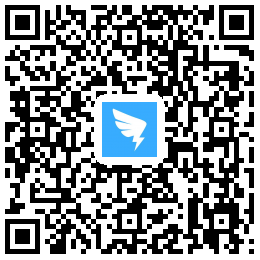


【推荐】国内首个AI IDE,深度理解中文开发场景,立即下载体验Trae
【推荐】编程新体验,更懂你的AI,立即体验豆包MarsCode编程助手
【推荐】抖音旗下AI助手豆包,你的智能百科全书,全免费不限次数
【推荐】轻量又高性能的 SSH 工具 IShell:AI 加持,快人一步
· 记一次.NET内存居高不下排查解决与启示
· 探究高空视频全景AR技术的实现原理
· 理解Rust引用及其生命周期标识(上)
· 浏览器原生「磁吸」效果!Anchor Positioning 锚点定位神器解析
· 没有源码,如何修改代码逻辑?
· 全程不用写代码,我用AI程序员写了一个飞机大战
· MongoDB 8.0这个新功能碉堡了,比商业数据库还牛
· 记一次.NET内存居高不下排查解决与启示
· 白话解读 Dapr 1.15:你的「微服务管家」又秀新绝活了
· DeepSeek 开源周回顾「GitHub 热点速览」